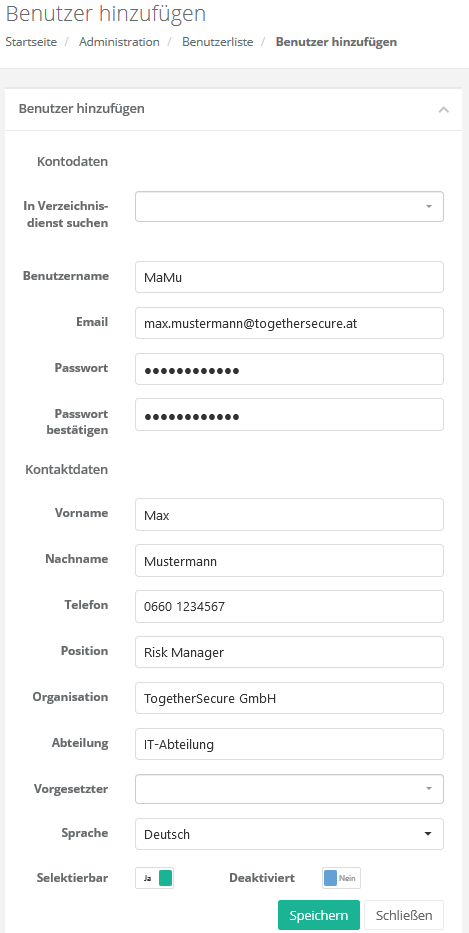Benutzer und Benutzerrollen/de: Unterschied zwischen den Versionen
Weitere Optionen
Übernehme Bearbeitung einer neuen Version der Quellseite |
Übernehme Bearbeitung einer neuen Version der Quellseite |
||
| Zeile 2: | Zeile 2: | ||
== <span id="user_roles"></span>Benutzerrollen in HITGuard == | == <span id="user_roles"></span>Benutzerrollen in HITGuard == | ||
Jede | Jede Benutzerrolle hat eigene Berechtigungen und Funktionen.<br> | ||
Benutzerrollen können für jedes Modul einzeln vergeben werden. Die einzige Ausnahme ist der Practitioner, da diese Rolle modulübergreifend ist. | Benutzerrollen können für jedes Modul einzeln vergeben werden. Die einzige Ausnahme ist der Practitioner, da diese Rolle modulübergreifend ist. Das heißt: Ein Benutzer kann im Security Assessor (Risikomanagement) Experte sein, im Progress Monitor (Maßnahmen und Kontrollen) aber Professional oder Practitioner. | ||
'''Admin:''' | '''Admin:''' | ||
Diese Rolle ist für die Administration sowie für die Verwaltung anderer Benutzer zuständig. Administratoren haben keinen Einblick in Daten. Zum Beispiel können Administratoren zwar '''alle''' Managementsysteme verwalten und erstellen, haben aber weder Einblick in deren Daten noch können sie als Verantwortliche festgelegt werden. | Diese Rolle ist für die Administration sowie für die Verwaltung anderer Benutzer zuständig. Administratoren haben keinen Einblick in Daten. Zum Beispiel können Administratoren zwar '''alle''' Managementsysteme verwalten und erstellen, haben aber weder Einblick in deren Daten noch können sie als Verantwortliche festgelegt werden. | ||
* Bei Erstinstallation der Software ist | * Bei Erstinstallation der Software ist mindestens ein Administrator zu definieren | ||
* Es kann mehrere Administratoren geben | * Es kann mehrere Administratoren geben | ||
* | * Ein Admin erfüllt rein administrative Aufgaben wie z.B. das Anlegen eines Benutzers oder das Konfigurieren eines Active Directory etc. | ||
'''Experte:''' | |||
Diese Rolle kann in einem oder mehreren [[Special:MyLanguage/Managementsysteme|Managementsystemen]] in Ihrem Unternehmen mitarbeiten. | |||
* Risikomanagement: | |||
** Ein Experte kann Analysen durchführen und Gefährdungslagen erstellen | |||
** er verantwortet die Administration der Risikopolitik | |||
* Maßnahmen und Kontrollen | |||
** Ein Experte kann Maßnahmen und Kontrollen erstellen und administrieren | |||
** er verantwortet die Administration der Einstellungen im Progress Monitor | |||
* Datenschutz | |||
** Ein Experte kann Verarbeitungstätigkeiten erstellen, TOMs zuweisen, Externe und Betroffene administrieren | |||
* er kann Managementsysteme erstellen und verwalten | |||
* und kann auf den Punkt Administration zugreifen und somit auch Assets oder Benutzer anlegen | |||
'''Professional:''' | '''Professional:''' | ||
User dieser Rolle unterstützen die Experten der Managementsysteme in der Erfüllung ihrer Aufgaben. Ein Professional hat Zugriff auf alle Aufgaben | User dieser Rolle unterstützen die Experten der Managementsysteme in der Erfüllung ihrer Aufgaben. Ein Professional hat Zugriff auf alle Aufgaben in den Managementsystemen zu denen er zugeteilt ist, hat aber eingeschränkte Bearbeitungsrechte. | ||
* | * Risikomanagement: | ||
** | ** Ein Professional kann Analysen und Gefährdungslagen erstellen und verwalten | ||
* | * Maßnahmen und Kontrollen | ||
** | ** Er kann Maßnahmen und Kontrollen erstellen und verwalten | ||
* | * Datenschutz | ||
** | ** Ein Professional kann Verarbeitungstätigkeiten erstellen, TOMs zuweisen und Externe verwalten | ||
'''Practitioner:''' | '''Practitioner:''' | ||
Diese Rolle verfügt über Detailinformationen und Umsetzungskompetenzen, die aus dem Managementsystem heraus benötigt werden. Dass Practitioner ihr Wissen mit den HITGuard Experten teilen ist für ein lebendiges Managementsystem unbedingt erforderlich. | Diese Rolle verfügt über Detailinformationen und Umsetzungskompetenzen, die aus dem Managementsystem heraus benötigt werden. Dass Practitioner ihr Wissen mit den HITGuard Experten teilen, ist für ein lebendiges Managementsystem unbedingt erforderlich. | ||
* hat Überblick über alle ihm zugeteilten Maßnahmen, Kontrollen, Verarbeitungstätigkeiten und Bewertungen zur Beantwortung | * Ein Practitioner hat Überblick über alle ihm zugeteilten Maßnahmen, Kontrollen, Verarbeitungstätigkeiten und Bewertungen zur Beantwortung | ||
* wird an die Erledigung seiner Aufgaben erinnert | * er wird an die Erledigung seiner Aufgaben erinnert | ||
* ist die Standardrolle die jeder Benutzer modulübergreifend besitzt | * und ist die Standardrolle, die jeder Benutzer modulübergreifend besitzt | ||
== Benutzerverwaltung == | == Benutzerverwaltung == | ||
=== Benutzer anlegen === | |||
Zum Anlegen eines Benutzers gibt es drei Möglichkeiten | |||
* Möglichkeit 1: Einen Benutzer über die Benutzerliste (für Lokale Anmeldungen ohne Active Directory) anlegen | |||
:: Administration → Benutzer | |||
:: In der Benutzerliste, am rechten Rand, klicken Sie auf den Button "Plus" um einen Benutzer hinzuzufügen. <br>Anschließend können Sie den Benutzer mit den relevanten Daten anlegen. | |||
::[[Datei:Benutzer anlegen.PNG|left|thumb|900px|600px|Benutzer anlegen]] | |||
::<br clear=all> | |||
:: "Im Verzeichnisdienst suchen", wird nur angezeigt, wenn LDAP in den globalen Einstellungen aktiviert ist und ein Active Directory konfiguriert ist. Dies ermöglicht es, Benutzer aus dem Active Directory zu suchen und mit ihren Daten in HITGuard anzulegen. | |||
:: Hinweis für Azure Active Directory (AAD): | |||
::* Benutzer die schon vor LDAP Aktivierung angelegt wurden, können im Nachhinein mit ihrem Azure Active Directory Account verknüpft werden. Dies ermöglicht es Single-Sign-On (SSO) zu verwenden. Dies kann von jedem User unter seinem Profil durchgeführt werden. (siehe [[Special:MyLanguage/Profil|Profil]]) Administratoren können weiters mittels eines Buttons rechts neben dem Benutzernamen aktuelle Daten aus dem AAD laden. Diese ersetzen unterschiedliche Informationen aus HITGuard. Dafür muss der Benutzer allerdings bereits mit einem AAD-Account verknüpft sein. | |||
* Möglichkeit 2: Schnellerfassung | |||
:: Im Kontext der Verwendung kann bei [[Special:MyLanguage/Globale_Einstellungen#ldap|Active Directory]] Integration über eine Personenauswahlmaske ein neuer Benutzer mit minimalen Berechtigungen für das aktive Modul erstellt werden. | |||
:: Um dies zu verwenden, tippen Sie in einem Benutzerauswahlfeld den Namen der Person oder dessen Kürzel ein. Dadurch wird der Benutzer aus dem Active Directory geladen. Dieser kann sich im Anschluss mit seinen Active Directory Daten anmelden. | |||
* Möglichkeit 3: Verwenden eines Active Directories | |||
:: Dies ist nur dann möglich, wenn ein [[Special:MyLanguage/Login_Möglichkeiten|Active Directory]] konfiguriert ist. | |||
:: Zuerst muss ein Benutzer, wie in Punkt 1 beschrieben wird, erstellen werden. Die angegebene E-Mail muss mit der seines Active Directory-User übereinstimmen. | |||
:: Anschließend kann sich der Benutzer mit seinem Active Directory-User anmelden, sofern dies in den globalen Einstellungen aktiviert ist. | |||
=== Benutzerrollen zuordnen === | |||
Benutzerrollen können nur von Administratoren oder Experten vergeben werden. | |||
Hierfür können Sie unter "Administration → Benutzerrollen-Zuordnung" für den gewünschten Benutzer die jeweiligen Rollen zuordnen. Administratoren können jede Rolle vergeben. Experten können alle Rollen bis auf Administrator und Compliance Manager vergeben. Verantwortlichen eines Managementsystems kann die Rolle "Expert" nicht entzogen werden solange sie für zumindest ein Managementsystem verantwortlich sind. | |||
<b>Wichtig:</b> Experten und Professionals müssen anschließend einem Managementsystem zugeteilt werden um ihre Aufgaben erfüllen zu können. (siehe [[Special:MyLanguage/Benutzer zu Managementsystemen zuteilen|Benutzer zu Managementsystemen zuteilen]]) | |||
[[Datei:Benutzerrollen.PNG|left|thumb|900px|Benutzerrollen-Zuordnung]] | |||
<br clear=all> | |||
=== Passwort ändern / zurücksetzen === | |||
<b>Achtung:</b> Das Ändern eines Passworts funktioniert nur, wenn die lokale Anmeldung aktiv ist. Das heißt: entweder es ist kein Active Directory konfiguriert oder die Lokale Anmeldung ist unter den Globalen Einstellungen aktiviert. | |||
Eigenes Passwort ändern: | |||
# Auf das Profilbild oder den Profilnamen → Profil klicken | |||
# unten rechts auf "Passwort ändern" klicken | |||
# altes und neues Passwort eingeben und bestätigen | |||
Als Administrator oder Expert ein Passwort ändern/zurücksetzen: | |||
# Unter Administration → Benutzer den gewünschten Benutzer auswählen | |||
# unten rechts auf "Passwort ändern" klicken | |||
# neues Passwort eingeben und bestätigen | |||
: <b>Zu Beachten:</b> Nur Administratoren können Passwörter von Experten zurücksetzen. Experten können User anlegen und berechtigen und sie können Passwörter für Professionals und Practitioner zurücksetzen. Die Administrator-Rolle kann auch an mehrere User vergeben werden. | |||
Version vom 18. Januar 2021, 17:50 Uhr
Benutzerrollen in HITGuard
Jede Benutzerrolle hat eigene Berechtigungen und Funktionen.
Benutzerrollen können für jedes Modul einzeln vergeben werden. Die einzige Ausnahme ist der Practitioner, da diese Rolle modulübergreifend ist. Das heißt: Ein Benutzer kann im Security Assessor (Risikomanagement) Experte sein, im Progress Monitor (Maßnahmen und Kontrollen) aber Professional oder Practitioner.
Admin:
Diese Rolle ist für die Administration sowie für die Verwaltung anderer Benutzer zuständig. Administratoren haben keinen Einblick in Daten. Zum Beispiel können Administratoren zwar alle Managementsysteme verwalten und erstellen, haben aber weder Einblick in deren Daten noch können sie als Verantwortliche festgelegt werden.
- Bei Erstinstallation der Software ist mindestens ein Administrator zu definieren
- Es kann mehrere Administratoren geben
- Ein Admin erfüllt rein administrative Aufgaben wie z.B. das Anlegen eines Benutzers oder das Konfigurieren eines Active Directory etc.
Experte:
Diese Rolle kann in einem oder mehreren Managementsystemen in Ihrem Unternehmen mitarbeiten.
- Risikomanagement:
- Ein Experte kann Analysen durchführen und Gefährdungslagen erstellen
- er verantwortet die Administration der Risikopolitik
- Maßnahmen und Kontrollen
- Ein Experte kann Maßnahmen und Kontrollen erstellen und administrieren
- er verantwortet die Administration der Einstellungen im Progress Monitor
- Datenschutz
- Ein Experte kann Verarbeitungstätigkeiten erstellen, TOMs zuweisen, Externe und Betroffene administrieren
- er kann Managementsysteme erstellen und verwalten
- und kann auf den Punkt Administration zugreifen und somit auch Assets oder Benutzer anlegen
Professional:
User dieser Rolle unterstützen die Experten der Managementsysteme in der Erfüllung ihrer Aufgaben. Ein Professional hat Zugriff auf alle Aufgaben in den Managementsystemen zu denen er zugeteilt ist, hat aber eingeschränkte Bearbeitungsrechte.
- Risikomanagement:
- Ein Professional kann Analysen und Gefährdungslagen erstellen und verwalten
- Maßnahmen und Kontrollen
- Er kann Maßnahmen und Kontrollen erstellen und verwalten
- Datenschutz
- Ein Professional kann Verarbeitungstätigkeiten erstellen, TOMs zuweisen und Externe verwalten
Practitioner:
Diese Rolle verfügt über Detailinformationen und Umsetzungskompetenzen, die aus dem Managementsystem heraus benötigt werden. Dass Practitioner ihr Wissen mit den HITGuard Experten teilen, ist für ein lebendiges Managementsystem unbedingt erforderlich.
- Ein Practitioner hat Überblick über alle ihm zugeteilten Maßnahmen, Kontrollen, Verarbeitungstätigkeiten und Bewertungen zur Beantwortung
- er wird an die Erledigung seiner Aufgaben erinnert
- und ist die Standardrolle, die jeder Benutzer modulübergreifend besitzt
Benutzerverwaltung
Benutzer anlegen
Zum Anlegen eines Benutzers gibt es drei Möglichkeiten
- Möglichkeit 1: Einen Benutzer über die Benutzerliste (für Lokale Anmeldungen ohne Active Directory) anlegen
- Administration → Benutzer
- In der Benutzerliste, am rechten Rand, klicken Sie auf den Button "Plus" um einen Benutzer hinzuzufügen.
Anschließend können Sie den Benutzer mit den relevanten Daten anlegen. Benutzer anlegen - "Im Verzeichnisdienst suchen", wird nur angezeigt, wenn LDAP in den globalen Einstellungen aktiviert ist und ein Active Directory konfiguriert ist. Dies ermöglicht es, Benutzer aus dem Active Directory zu suchen und mit ihren Daten in HITGuard anzulegen.
- Hinweis für Azure Active Directory (AAD):
- Benutzer die schon vor LDAP Aktivierung angelegt wurden, können im Nachhinein mit ihrem Azure Active Directory Account verknüpft werden. Dies ermöglicht es Single-Sign-On (SSO) zu verwenden. Dies kann von jedem User unter seinem Profil durchgeführt werden. (siehe Profil) Administratoren können weiters mittels eines Buttons rechts neben dem Benutzernamen aktuelle Daten aus dem AAD laden. Diese ersetzen unterschiedliche Informationen aus HITGuard. Dafür muss der Benutzer allerdings bereits mit einem AAD-Account verknüpft sein.
- Möglichkeit 2: Schnellerfassung
- Im Kontext der Verwendung kann bei Active Directory Integration über eine Personenauswahlmaske ein neuer Benutzer mit minimalen Berechtigungen für das aktive Modul erstellt werden.
- Um dies zu verwenden, tippen Sie in einem Benutzerauswahlfeld den Namen der Person oder dessen Kürzel ein. Dadurch wird der Benutzer aus dem Active Directory geladen. Dieser kann sich im Anschluss mit seinen Active Directory Daten anmelden.
- Möglichkeit 3: Verwenden eines Active Directories
- Dies ist nur dann möglich, wenn ein Active Directory konfiguriert ist.
- Zuerst muss ein Benutzer, wie in Punkt 1 beschrieben wird, erstellen werden. Die angegebene E-Mail muss mit der seines Active Directory-User übereinstimmen.
- Anschließend kann sich der Benutzer mit seinem Active Directory-User anmelden, sofern dies in den globalen Einstellungen aktiviert ist.
Benutzerrollen zuordnen
Benutzerrollen können nur von Administratoren oder Experten vergeben werden.
Hierfür können Sie unter "Administration → Benutzerrollen-Zuordnung" für den gewünschten Benutzer die jeweiligen Rollen zuordnen. Administratoren können jede Rolle vergeben. Experten können alle Rollen bis auf Administrator und Compliance Manager vergeben. Verantwortlichen eines Managementsystems kann die Rolle "Expert" nicht entzogen werden solange sie für zumindest ein Managementsystem verantwortlich sind.
Wichtig: Experten und Professionals müssen anschließend einem Managementsystem zugeteilt werden um ihre Aufgaben erfüllen zu können. (siehe Benutzer zu Managementsystemen zuteilen)

Passwort ändern / zurücksetzen
Achtung: Das Ändern eines Passworts funktioniert nur, wenn die lokale Anmeldung aktiv ist. Das heißt: entweder es ist kein Active Directory konfiguriert oder die Lokale Anmeldung ist unter den Globalen Einstellungen aktiviert. Eigenes Passwort ändern:
- Auf das Profilbild oder den Profilnamen → Profil klicken
- unten rechts auf "Passwort ändern" klicken
- altes und neues Passwort eingeben und bestätigen
Als Administrator oder Expert ein Passwort ändern/zurücksetzen:
- Unter Administration → Benutzer den gewünschten Benutzer auswählen
- unten rechts auf "Passwort ändern" klicken
- neues Passwort eingeben und bestätigen
- Zu Beachten: Nur Administratoren können Passwörter von Experten zurücksetzen. Experten können User anlegen und berechtigen und sie können Passwörter für Professionals und Practitioner zurücksetzen. Die Administrator-Rolle kann auch an mehrere User vergeben werden.